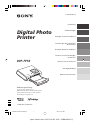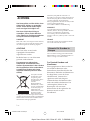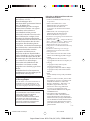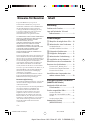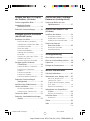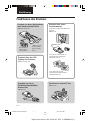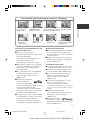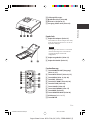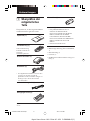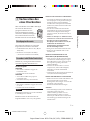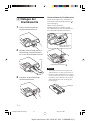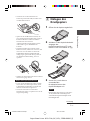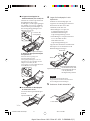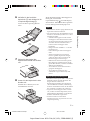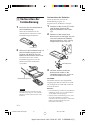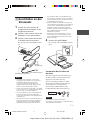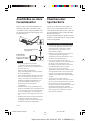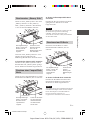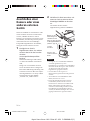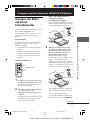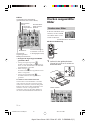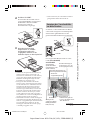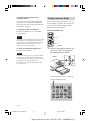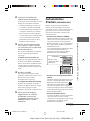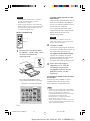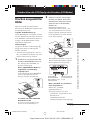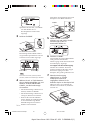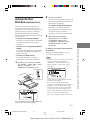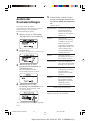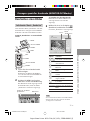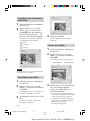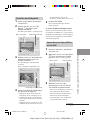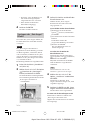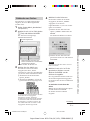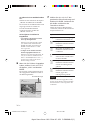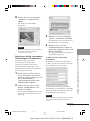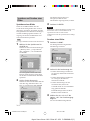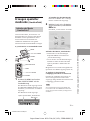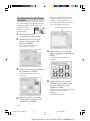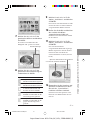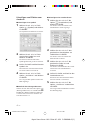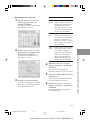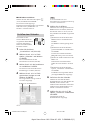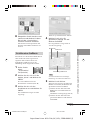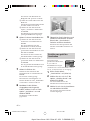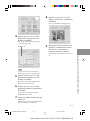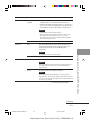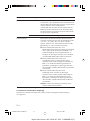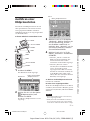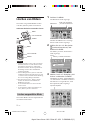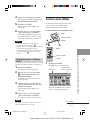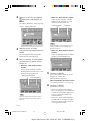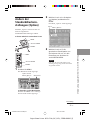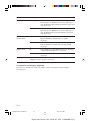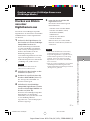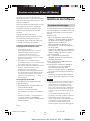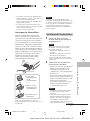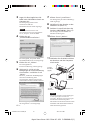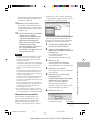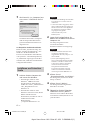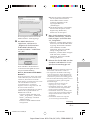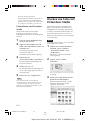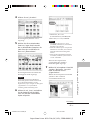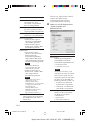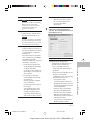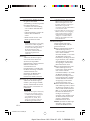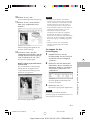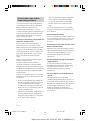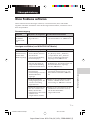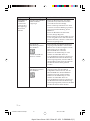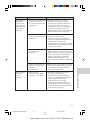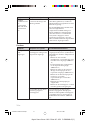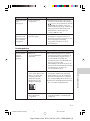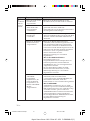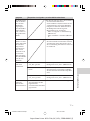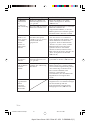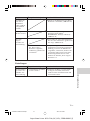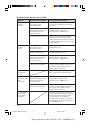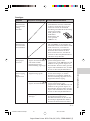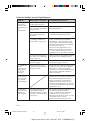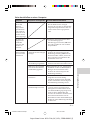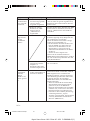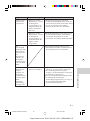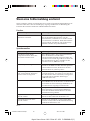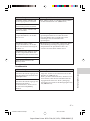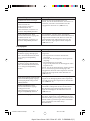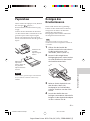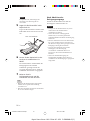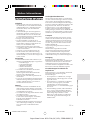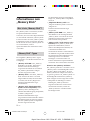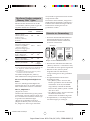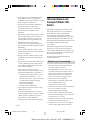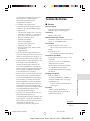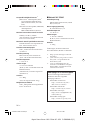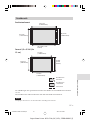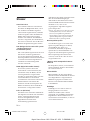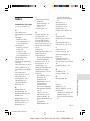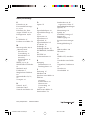Digital Photo Printer -DPP-FP50 DE CED 2-599-949-41(1)
2-599-949-41 (1)
2005 Sony Corporation
Bedienungsanleitung
Lesen Sie diese Anleitung vor
Inbetriebnahme dieses Druckers bitte genau
durch und bewahren Sie sie zum späteren
Nachschlagen sorgfältig auf.
Digital Photo
Printer
DPP-FP50
Einführung
Vorbereitungen
Erzeugen normaler Ausdrucke
Drucken über das LCD-Display
des Druckers
Erzeugen spezieller Ausdrucke
Drucken von einer PictBridge-
Kamera aus
Drucken von einem PC aus
Störungsbehebung
Weitere Informationen
001DEFP5001COV-UC/CED.p65 4/8/05, 12:27 AM1

2
DE
Digital Photo Printer -DPP-FP50 DE CED 2-599-949-41(1)
ACHTUNG
Um Feuergefahr und die Gefahr eines
elektrischen Schlags zu vermeiden,
setzen Sie das Gerät weder Regen
noch sonstiger Feuchtigkeit aus.
Um einen elektrischen Schlag zu
vermeiden, öffnen Sie das Gehäuse
nicht. Überlassen Sie Wartungsarbeiten
stets qualifiziertem Fachpersonal.
VORSICHT
Bild- und/oder Tonstörungen können auftreten,
wenn dieses Gerät sehr nahe bei Geräten steht,
die elektromagnetische Strahlung abgeben.
ACHTUNG
Das Gerät sollte an eine leicht
zugängliche Netzsteckdose
angeschlossen werden.
Bei Bedarf muss es vom Netzstrom
getrennt werden können.
Entsorgung von gebrauchten
elektrischen und elektronischen
Geräten (Anzuwenden in den Ländern
der Europäischen Union und anderen
europäischen Ländern mit einem
separaten Sammelsystem für diese
Geräte)
Das Symbol auf dem
Produkt oder seiner
Verpackung weist
darauf hin, dass dieses
Produkt nicht als
normaler
Haushaltsabfall zu
behandeln ist, sondern
an einer Annahmestelle
für das Recycling von
elektrischen und
elektronischen Geräten
abgegeben werden
muss. Durch Ihren
Beitrag zum korrekten Entsorgen dieses Produkts
schützen Sie die Umwelt und die Gesundheit Ihrer
Mitmenschen. Umwelt und Gesundheit werden
durch falsches Entsorgen gefährdet.
Materialrecycling hilft den Verbrauch von
Rohstoffen zu verringern. Weitere Informationen
über das Recycling dieses Produkts erhalten Sie
von Ihrer Gemeinde, den kommunalen
Entsorgungsbetrieben oder dem Geschäft, in dem
Sie das Produkt gekauft haben.
Verwendbares Zubehör: Fernbedienung
VORSICHT
Sony übernimmt keinerlei Haftung für
indirekte, Neben- oder Folgeschäden oder den
Verlust von Aufnahmen, die durch die
Verwendung oder eine Fehlfunktion des
Druckers oder eines „Memory Stick“ verursacht
werden.
Hinweis
Die Modell- und die Seriennummer befinden
sich an der Unterseite des Geräts.
Hinweis für Kunden in
Europa
Dieses Produkt wurde geprüft und erfüllt die
EMV-Richtlinie, sofern Verbindungskabel von
unter 3 m Länge verwendet werden.
Fur Deutsch Kunden und
Kundinnen
Entsorgungshinweis: Bitte werfen Sie
nur entladene Batterien in die
Sammelboxen beim Handel oder den
Kommunen. Entladen sind Batterien in
der Regel dann, wenn das Gerät
abschaltet und „Batterie leer”
signalisiert oder nach längerer
Gebrauchsdauer der Batterien nicht
mehr einwandfrei funktioniert. Um
sicherzugehen, kleben Sie die
Batteriepole z.B. mit einem
Klebestreifen ab oder geben Sie die
Batterien einzeln in einen
Plastikbeutel.
001DEFP5002TOC-UC/CED.p65 4/8/05, 8:46 AM2

3
DE
Digital Photo Printer -DPP-FP50_DE_CED_ 2-599-949-41(1)
Empfehlungen für
Sicherungskopien
Um das Risiko von Datenverlusten durch
Fehlbedienung oder Fehlfunktionen des
Druckers zu vermeiden, empfiehlt es sich,
eine Sicherungskopie der Daten anzulegen.
Information
UNTER KEINEN UMSTÄNDEN HAFTET
DER VERKÄUFER FÜR DIREKTE,
INDIREKTE, NEBEN- ODER
FOLGESCHÄDEN IRGENDWELCHER
ART BZW. FÜR VERLUSTE ODER
KOSTEN, DIE DURCH EIN DEFEKTES
PRODUKT ODER DIE VERWENDUNG
EINES PRODUKTS ENTSTEHEN.
Hinweise zu Markenzeichen und zum
Urheberrechtsschutz
• VAIO ist ein Markenzeichen der Sony
Corporation.
• Microsoft und Windows
®
sind
Markenzeichen oder eingetragene
Markenzeichen der Microsoft
Corporation in den USA und anderen
Ländern.
• IBM und PC/AT sind eingetragene
Markenzeichen der International
Business Machines Corporation.
•Pentium ist ein eingetragenes Markenzeichen
der Intel Corporation.
•„Memory Stick“, „ ”, „MagicGate Memory
Stick“, „Memory Stick Duo“, „Memory Stick
PRO“ und „Memory Stick-ROM“ sind
Markenzeichen der Sony Corporation.
•„MagicGate“ ist ein Markenzeichen der Sony
Corporation.
•Die Rasterverarbeitung von True Type-
Schriftarten basiert auf der Software des
FreeType-Teams.
• Diese Software basiert in Teilen auf der
Arbeit der unabhängigen JPEG-Gruppe.
• Libtiff
Copyright © 1988-1997 Sam Leffler
Copyright © 1991-1997 Silicon Graphics, Inc.
• Lib png
Copyright © 1995, 1996 Guy Eric
Schalnat, Group 42, Inc.
Copyright © 1996, 1997 Andreas Dilger
Copyright © 1998, 1999 Glenn Randers-
Pehrson
• Zlib
© 1995- 2002 Jean-loup Gailly und Mark
Adler
• Dieses Produkt verwendet „Exif Toolkit
For Windows Ver.2.4 (Copyright © 1998
FUJI PHOTO FILM CO., LTD. Alle
Rechte vorbehalten.)“. Exif ist das von
der JEITA (Japan Electronics and
Information Technology Industries
Association) spezifizierte Format
austauschbarer Bilddateien für digitale
Standbildkameras.
•
Alle anderen in diesem Handbuch
erwähnten Produkt- oder Firmennamen
können Markenzeichen oder eingetragene
Markenzeichen der jeweiligen Unternehmen
sein. Im Handbuch sind die Markenzeichen
und eingetragenen Markenzeichen nicht in
jedem Fall ausdrücklich durch „™“ bzw. „
®
“
gekennzeichnet.
Die Duplikation, die Herausgabe oder
das Drucken von CDs,
Fernsehsendungen oder
urheberrechtlich geschütztem Material
wie z. B. Bildern oder
Veröffentlichungen oder sonstigem
Material mit Ausnahme von eigenen
Aufnahmen oder Arbeiten ist
ausschließlich auf den privaten
Gebrauch beschränkt. Wenn Sie nicht
über Urheberrechte verfügen, keine
Erlaubnis der Urheberrechtsinhaber
zum Duplizieren der Materialien haben
und diese Materialien über die oben
angegebene Einschränkung hinaus
verwenden, werden die Bestimmungen
des Urheberrechts verletzt und für den
Urheberrechtsinhaber entstehen
Ansprüche auf Schadenersatz.
Wenn Sie mit diesem Drucker Bilder
auf der Grundlage von Fotos erzeugen,
achten Sie bitte besonders darauf, die
Bestimmungen des Urheberrechts nicht
zu verletzen. Das unberechtigte
Verwenden oder Modifizieren der
Porträtfotos von Dritten verstößt
möglicherweise ebenfalls gegen deren
Rechte.
Außerdem kann bei Präsentationen,
Aufführungen und Ausstellungen das
Fotografieren untersagt sein.
001DEFP5002TOC-UC/CED.p65 4/8/05, 8:46 AM3

4
DE
Digital Photo Printer -DPP-FP50 DE CED 2-599-949-41(1)
Inhalt
Einführung
Funktionen des Druckers ........................ 6
Lage und Funktion der Teile und
Bedienelemente ................................ 8
Vorbereitungen
1
Überprüfen der mitgelieferten Teile....
10
2 Vorbereiten des eines Drucksatzes . 11
Druckpapierformate ................................ 11
Gesondert erhältliche Drucksätze ............. 11
3 Einlegen der Druckkassette ............ 12
4 Einlegen des Druckpapiers .............. 13
5 Vorbereiten der Fernbedienung ...... 16
6 Anschließen an das Stromnetz........ 17
Anschließen an einen Fernsehmonitor.. 18
Einsetzen einer Speicherkarte ............... 18
Einsetzen eines „Memory Sticks“............. 19
Einsetzen einer CompactFlash-Karte ........ 19
Einsetzen einer SD-Karte ......................... 19
Anschließen einer Kamera oder eines
anderen externen Geräts ................ 20
Erzeugen normaler Ausdrucke
(MONITOR OUT-Modus)
Anzeigen der Bilder auf einem
Fernsehmonitor .............................. 21
Drucken ausgewählter Bilder................ 22
Drucken eines Bildes ............................... 22
Anzeigen des Vorschaubildes vor dem
Drucken .................................................. 23
Drucken mehrerer Bilder .......................... 24
Automatisches Drucken
(INDEX/DPOF/ALLE) ........................ 25
Hinweise für Benutzer
Programm © 2005 Sony Corporation
Dokumentation © 2005 Sony Corporation
Alle Rechte vorbehalten. Dieses Handbuch bzw.
die darin beschriebene Software darf ohne
vorherige schriftliche Genehmigung der Sony
Corporation weder ganz noch auszugsweise
reproduziert, übersetzt oder in eine
maschinenlesbare Form gebracht werden.
UNTER KEINEN UMSTÄNDEN ÜBERNIMMT
DIE SONY CORPORATION DIE HAFTUNG
FÜR INDIREKTE, SPEZIELLE ODER
FOLGESCHÄDEN, OB AUF
VERTRAGSVERLETZUNGEN ODER DER
EINHALTUNG DES VERTRAGS ODER
ANDEREM BASIEREND, DIE AUF DIE
VERWENDUNG DIESES HANDBUCHS, DER
SOFTWARE ODER ANDERER DARIN
ENTHALTENER INFORMATIONEN
ZURÜCKGEHEN ODER IN VERBINDUNG
DAMIT AUFTRETEN.
Durch das Öffnen des Siegels am Umschlag mit
der CD-ROM erkennen Sie alle Bestimmungen
dieses Vertrags an. Wenn Sie die Bestimmungen
dieses Vertrags nicht anerkennen wollen, geben
Sie den Umschlag mit der CD-ROM bitte
unverzüglich und ungeöffnet zusammen mit
dem restlichen Paketinhalt an den Händler
zurück, bei dem Sie die Ware erworben haben.
Die Sony Corporation behält sich das Recht vor, an
diesem Handbuch oder den darin enthaltenen
Informationen jederzeit ohne Ankündigung
Änderungen vorzunehmen.
Die in diesem Handbuch beschriebene Software
kann auch den Bestimmungen eines separaten
Endbenutzerlizenzvertrags unterliegen.
Benutzerregistrierung
Sie erhalten Kundenunterstützung, wenn Sie die
im Paket enthaltene Registrierkarte ausfüllen
und zurückschicken.
Die Layout-Daten wie etwa die Beispielbilder in
der Software dürfen ausschließlich zum
persönlichen Gebrauch modifiziert oder
dupliziert werden. Jede nicht autorisierte
Duplikation dieser Software ist nach den
Bestimmungen des Urheberrechts untersagt.
Bitte beachten Sie, dass die nicht autorisierte
Duplikation oder Modifikation von Porträtfotos
oder urheberrechtlich geschützten Arbeiten
Dritter die Urheberrechte dieser Dritten
verletzen kann.
001DEFP5002TOC-UC/CED.p65 4/8/05, 8:46 AM4

5
DE
Digital Photo Printer -DPP-FP50_DE_CED_ 2-599-949-41(1)
Drucken über das LCD-Display
des Druckers (LCD-Modus)
Drucken ausgewählter Bilder................ 27
Automatisches Drucken
(INDEX/DPOF/ALLE) ........................ 29
Ändern der Druckeinstellungen ............ 30
Erzeugen spezieller Ausdrucke
(MONITOR OUT-Modus)
Bearbeiten eines Bildes ........................ 31
Aufrufen des Menüs „Bearbeiten“ ........... 31
Vergrößern bzw. Verkleinern eines Bildes ....
32
Verschieben eines Bildes ......................... 32
Drehen eines Bildes ................................. 32
Einstellen der Bildqualität ........................ 33
Anwenden eines Spezialfilters
auf ein Bild ............................................. 33
Verringern des „Rote Augen“-Effekts ...... 34
Einblenden von Zeichen........................... 35
Speichern und Drucken eines Bildes ......... 38
Erzeugen spezieller Ausdrucke
(CreativePrint) ................................ 39
Aufrufen des Menüs „CreativePrint“........ 39
Erstellen eines frei gestalteten
Ausdrucks ............................................... 40
Erstellen eines Kalenders ......................... 44
Erstellen einer Grußkarte ......................... 45
Erstellen von geteilten Ausdrucken .......... 46
Ändern der Druckeinstellungen
(Konfiguration) ............................... 48
Ausführen einer Bildpräsentation ......... 51
Löschen von Bildern ............................. 52
Löschen ausgewählter Bilder ................... 52
Formatieren eines „Memory Sticks“......... 53
Suchen eines Bildes .............................. 53
Ändern der Standarddruckeinstellungen
(Option) .......................................... 55
Drucken von einer PictBridge-
Kamera aus (PictBridge-Modus)
Drucken von Bildern von einer
Digitalkamera aus........................... 57
Drucken von einem PC aus
(PC-Modus)
Installieren der Software ...................... 58
Systemvoraussetzungen........................... 58
Installieren des Druckertreibers ................ 59
Installieren von PictureGear Studio .......... 62
Drucken von Fotos mit
PictureGear Studio .......................... 64
Drucken über eine andere
Anwendungssoftware.............................. 70
Störungsbehebung
Wenn Probleme auftreten..................... 71
Wenn eine Fehlermeldung erscheint..... 86
Papierstaus ........................................... 89
Reinigen des Druckerinneren ................ 89
Weitere Informationen
Sicherheitsmaßnahmen ........................ 91
Informationen zum „Memory Stick“ .... 92
Was ist ein „Memory Stick“?................... 92
„Memory Stick“-Typen ............................ 92
Für diesen Drucker geeignete „Memory
Stick“-Typen ........................................... 93
Hinweise zur Verwendung ....................... 93
Informationen zur CompactFlash-/
SD-Karte ......................................... 94
Hinweise zur Verwendung ....................... 94
Technische Daten ................................. 95
Druckbereich ........................................... 97
Glossar ................................................. 98
Index .................................................... 99
001DEFP5002TOC-UC/CED.p65 4/8/05, 8:46 AM5

6
DE
Digital Photo Printer -DPP-FP50 DE CED 2-599-949-41(1)
Einführung
Drucken von einem PC aus
.Seite 58
Drucken von einer
PictBridge-kompatiblen
Kamera aus
.Seite 57
Drucken über das LCD-
Display des Druckers
.Seite 27 bis 30
Sie können Druck- und
Druckereinstellungen ändern.
.Seite 48 bis 56
Sie können eine Vielzahl von
Druckvarianten anfertigen.
.Seite 31 bis 47
Drucken über einen
Fernsehmonitor
Sie können ein Bild auswählen und
drucken.
.Seite 22
„Memory Stick“,
CompactFlash-
Karte oder SD-
Karte
Digitalkamera
oder anderes
externes Gerät
Drucken von einer Speicherkarte
oder einem externen Gerät
.Seite 18 bis 20
Funktionen des Druckers
001DEFP5003WHT-UC/CED.p65 4/8/05, 12:28 AM6

7
DE
Einführung
Digital Photo Printer -DPP-FP50_DE_CED_ 2-599-949-41(1)
Funktionen für höchste Bildqualität und
fotorealistischen Druck
xDank eines professionellen
Hochleistungsdrucksystems werden auf
den heißen Druckkopf
zurückzuführende Einbußen bei der
Farbqualität eliminiert und
fotorealistische Ausdrucke erzeugt.
x Die Funktion „Super Coat 2“ garantiert
eine lange Haltbarkeit des Ausdrucks
und schützt vor Feuchtigkeit und
Fingerabdrücken.
xMit „Auto Fine Print 3“ werden Bilder
analysiert und korrigiert, um eine
optimale Bildqualität zu erzielen
(.Seite 49).
xMit Exif 2.21 (Exif Print)
werden Daten über
Aufnahmebedingungen
herangezogen, die in der Bilddatei einer
Exif 2.21-kompatiblen Kamera
gespeichert sind. Damit können Bilder
korrigiert und mit verbesserter Qualität
gedruckt werden (.Seite 49).
xVerringerung des „Rote-Augen“-Effekts
sowie Helligkeits-, Farbton- und weitere
Korrekturen oder Einstellungen
ermöglichen das Erzeugen qualitativ
hochwertiger Ausdrucke (.Seite 34).
Nützliche Druckfunktionen
xDie Hochgeschwindigkeits-CPU erlaubt
das Verarbeiten, das Anzeigen einer
Vorschau und das Drucken eines Bildes
in kürzester Zeit.
xMithilfe des Papierfachs können bis zu
20 Blatt Papier auf einmal ausgedruckt
werden (.Seite 13).
Vielfältige Druckvarianten
x
Sie können das Druckformat auswählen
(Postkartenformat und Format 9 x 13 cm).
xSie können zwischen Ausdrucken mit
und ohne Rand wählen (.Seite 49).
xSie können eine Bildpräsentation der
Bilder auf einer Speicherkarte oder
einem externen Gerät ausführen
(.Seite 51).
xSie können ein Bild mühelos von der
Kamera oder einem externen
Massenspeichermedium* drucken.
(*Die Funktionsfähigkeit kann nicht bei allen
Typen von Massenspeichermedien garantiert
werden.)
xMithilfe der mitgelieferten
Anwendungssoftware können Sie ein
Bild mühelos vom PC drucken
(.Seite 58).
xSie können ein Bild
problemlos von einer
PictBridge-kompatiblen Digitalkamera
drucken (.Seite 57).
Geteilte Drucke mit
mehreren Einzelbildern
(.Seite 46)
Grußkarten
(.Seite 45)
Kalender
(.Seite 44)
Frei gestaltete
Ausdrucke
(.Seite 40)
Eingeblendetes
Bild (.Seite 35)
Ausdrucke mit vergrößertem/
verkleinertem/verschobenem/
gedrehtem Bild (.Seite 32)
Automatisches Drucken
(INDEX/DPOF/ALLE)
(.Seite 25, 29)
Normaler Ausdruck
mit einem Bild
(.Seite 22)
Eine Vielzahl von Druckvarianten steht zur Verfügung.
001DEFP5003WHT-UC/CED.p65 4/8/05, 12:28 AM7

8
DE
Digital Photo Printer -DPP-FP50 DE CED 2-599-949-41(1)
Drucker
1 Taste MENU (Seite 31, 39, 48)
2 LCD-Display (Seite 27)
3 Taste INPUT SELECT (Seite 21, 27)
4 Taste MONITOR OUT (Seite 21, 27)
5 Taste CANCEL (Seite 25)
6 Taste ENTER
7 Pfeiltasten (g/G/f/F)
8 Taste AUTO PRINT (automatischer
Druck) (Seite 26, 29)
9 Taste PICTURE (Seite 23)
0 Zugriffsanzeige (Seite 19)
qa Taste ON/STANDBY (Seite 17)
qs Anzeige ON/STANDBY (Seite 17)
qd Taste PRINT (Seite 23)
qf Anschluss PictBridge/CAMERA
(Seite 20)
qg Fernbedienungssensor (Seite 16)
qh Auswurftaste für CompactFlash-
Karte (Seite 19)
qj Einschub für CF CARD
(CompactFlash-Karte) (Seite 19)
qk “Memory Stick”/“Memory Stick
Duo”-Einschub (Seite 19)
ql Einschub für SD CARD (SD-Karte)
(Seite 19)
w; Deckel für
Speicherkarteneinschub/
Papierfach (Seite 15)
wa Deckel des Druckkassettenfachs
(Seite 12)
ws Auswurfhebel für Druckkassette
(Seite 12)
wd Druckkassette (Seite 12)
Lage und Funktion der
Teile und
Bedienelemente
Näheres finden Sie auf den in Klammern
angegebenen Seiten.
001DEFP5003WHT-UC/CED.p65 4/8/05, 12:28 AM8

9
DE
Einführung
Digital Photo Printer -DPP-FP50_DE_CED_ 2-599-949-41(1)
wf Lüftungsöffnungen
wg
USB-Anschluss (Seite 60)
wh Buchse DC IN (Seite 17)
wj Ausgang VIDEO OUT (Seite 18)
Papierfach
1 Papierfachadapter (Seite 13)
Verwenden Sie diesen Adapter nur dann,
wenn Sie Papier im Format 9 x 13 cm ins
Papierfach einlegen.
Hinweis
Druckpapier im Format 9 x 13 cm wird
nicht in allen Regionen verkauft. Ein
Papierfachadapter wird nicht
mitgeliefert.
2 Papierausgabefach (Seite 13)
3 Papierfachdeckel (Seite 13)
Fernbedienung
1 Taste MONITOR OUT (Ausgang)
(Seite 21, 27)
2 Taste INPUT SELECT (Seite 21, 27)
3 Taste MENU (Seite 31, 39, 48)
4 Taste EDIT (Seite 31)
5 Taste AUTO PRINT (Seite 26, 29)
6 Taste PICTURE (Seite 23)
7 Taste CANCEL (Seite 25)
8 Taste ON/STANDBY (Seite 17)
9 Taste PRINT (Seite 23)
0 Taste CREATIVE PRINT (Seite 39)
qa Pfeiltasten (g/G/f/F)
qs Taste ENTER
001DEFP5003WHT-UC/CED.p65 4/8/05, 12:28 AM9

10
DE
Digital Photo Printer -DPP-FP50 DE CED 2-599-949-41(1)
1 Überprüfen der
mitgelieferten
Teile
Überprüfen Sie, ob das folgende Zubehör
mit Ihrem Drucker geliefert wurde.
Papierfach (1)
Fernbedienung (1)
In der Fernbedienung
befindet sich bereits ab
Werk eine
Lithiumknopfbatterie.
Netzteil AC-S24V1 (1)
Netzkabel* (1)
* Das abgebildete Netzkabel ist nur für 120 V
geeignet. Die Steckerform und die
Spezifikationen des Netzkabels hängen von
der Region ab, in der Sie den Drucker
erworben haben.
Videoverbindungskabel (1)
Reinigungskassette (1)
Klemmfilter (1)
CD-ROM (1)
– Sony DPP-FP50 Printer Driver
Software für Windows® XP
Professional/Windows® XP Home
Edition/Windows® XP Media
Center Edition/Windows® 2000
Professional/Windows® Millennium
Edition/Windows® 98 Second
Edition
– PictureGear Studio V.2.0
• Probe-Farbdrucksatz (1)
• Bedienungsanleitung (dieses Handbuch,
1)
• Kurzanleitung (1)
• Garantie (1)
• Endbenutzer-Softwarelizenzvertrag von
Sony (1)
Vorbereitungen
001DEFP5004PRE-UC/CED.p65 4/8/05, 12:28 AM10

11
DE
Vorbereitungen
Digital Photo Printer -DPP-FP50_DE_CED_ 2-599-949-41(1)
2 Vorbereiten des
eines Drucksatzes
Zum Ausdrucken eines Bildes benötigen
Sie einen für den Drucker
geeigneten Drucksatz. Der
Probe-Farbdrucksatz enthält
einen Satz (10 Blatt) Druckpapier
im Postkartenformat und eine
Druckkassette für 10 Ausdrucke.
Druckpapierformate
Sie können Druckpapier in einem der
folgenden zwei Formate auswählen:
• Postkartenformat (10 x 15 cm) (101,6 x
152,4 mm)
• Format 9 x 13 cm (89 x 127 mm)*
(* maximales Druckformat ohne Rand)
Gesondert erhältliche Drucksätze
Wählen Sie je nach gewünschter Druckart
einen der folgenden Drucksätze aus:
Postkartengröße
SVM-F40P
• Zwei Pakete à 20 Blatt Fotopapier im
Postkartenformat
• Druckkassette für 40 Ausdrucke
SVM-F80P
• Vier Pakete à 20 Blatt Fotopapier im
Postkartenformat
•2 Druckkassetten für je 40 Ausdrucke
Format 9 x 13 cm b SVM-F40L*
• Zwei Pakete à 20 Blatt Fotopapier im Format
9 x 13 cm
• Druckkassette für 40 Ausdrucke
*Hinweis
Druckpapier im Format 9 x 13 cm wird nicht
in allen Regionen verkauft.
Bestellen können Sie die Drucksätze auf
folgender Website: www.sony.com/printers
Hinweise zum Verwenden von Drucksätzen
• Verwenden Sie immer die Druckkassette und
das Druckpapier aus der gleichen Packung als
Dr0ucksatz. Wenn Sie unterschiedliche
Druckkassetten und Papierarten miteinander
kombinieren, funktioniert das Drucken unter
Umständen nicht.
•
Die Seite ohne Aufdruck ist die Druckseite.
Fingerabdrücke oder Staub auf der Druckseite
können das Druckergebnis beeinträchtigen.
Achten Sie darauf, die Druckseite nicht zu
berühren.
•
Knicken Sie das Papier vor dem Drucken nicht
und reißen Sie es nicht an den Perforationen ab.
•
Drucken Sie nicht auf gebrauchtem
Druckpapier und versuchen Sie nicht, das
Farbband in der Druckkassette
zurückzuspulen. Andernfalls kann der
Drucker beschädigt werden.
• Zerlegen Sie die Druckkassette bitte nicht.
• Ziehen Sie das Farbband nicht aus der
Druckkassette.
Hinweise zum Aufbewahren von
Drucksätzen (für Qualitätsdrucke)
• Wenn Sie einen angebrochenen Drucksatz
(Druckkassette und Druckpapier) längere
Zeit aufbewahren wollen, lagern Sie ihn in
der Originalverpackung oder einem
ähnlichen Behälter.
• Schützen Sie den Drucksatz vor hohen
Temperaturen, hoher Luftfeuchtigkeit,
übermäßig viel Staub und direktem
Sonnenlicht.
• Verbrauchen Sie den Drucksatz innerhalb von
zwei Jahren ab Herstellungsdatum.
Hinweis zum Aufbewahren von Ausdrucken
• Kleben Sie keinen Tesafilm und ähnliches auf
die Ausdrucke und lassen Sie keine
Radiergummis darauf liegen. Lassen Sie die
Ausdrucke auch nicht unter
Kunststoffschreibtischmatten liegen.
Vorsicht
• Fernsehsendungen, Filme, Videoaufnahmen
und anderes Material können
urheberrechtlich geschützt sein. Das
unberechtigte Reproduzieren solchen
Materials per Videodrucker verstößt unter
Umständen gegen die Bestimmungen des
Urheberrechts.
001DEFP5004PRE-UC/CED.p65 4/8/05, 12:28 AM11

12
DE
Digital Photo Printer -DPP-FP50 DE CED 2-599-949-41(1)
Herausnehmen der Druckkassette
Wenn die Druckkassette verbraucht ist,
erscheint die Kassettenfehleranzeige (
)
im LCD-Display.
Öffnen Sie den Deckel des
Druckkassettenfachs, drücken Sie den
Auswurfhebel nach oben und nehmen Sie
die verbrauchte Druckkassette heraus.
Kassettenfehleranzeige ( )
Hinweise
• Verwenden Sie bitte immer Druckkassette
und Druckpapier aus dem gleichen Karton.
• Berühren Sie das Farbband nicht und lagern
Sie die Druckkassette nicht in einer staubigen
Umgebung. Fingerabdrücke oder Staub auf
dem Farbband können das Druckergebnis
beeinträchtigen.
Farbband
3 Einlegen der
Druckkassette
1
Ziehen Sie den Deckel des
Druckkassettenfachs auf.
2
Schieben Sie die Druckkassette in
Pfeilrichtung nach hinten hinein,
bis sie mit einem Klicken einrastet.
Pfeil
3 Schließen Sie den Deckel des
Druckkassettenfachs.
Hebel zum Auswerfen
der Druckkassette
001DEFP5004PRE-UC/CED.p65 4/8/05, 12:28 AM12

13
DE
Vorbereitungen
Digital Photo Printer -DPP-FP50_DE_CED_ 2-599-949-41(1)
• Greifen Sie nie ins Kassettenfach. Der
Thermokopf wird sehr heiß, besonders nach
wiederholtem Drucken.
• Spulen Sie das Farbband nicht zurück, um
eine zurückgespulte Druckkassette erneut zu
benutzen. Mit einer wiederverwendeten
Druckkassette lässt sich kein
ordnungsgemäßes Druckergebnis erzielen
und es kann sogar zu Fehlfunktionen
kommen.
• Wenn die Druckkassette nicht mit einem
Klicken einrastet, nehmen Sie sie heraus und
setzen Sie sie noch einmal ein. Wenn das
Farbband durchhängt und deshalb nicht
richtig eingezogen werden kann, spulen Sie
das Farbband in Pfeilrichtung, um es zu
spannen.
• Nehmen Sie die Druckkassette nicht während
des Druckvorgangs heraus.
Hinweise zum Lagern der Druckkassette
• Lagern Sie die Druckkassette nicht an einem
Ort, an dem sie hohen Temperaturen, hoher
Luftfeuchtigkeit, übermäßig viel Staub und
direktem Sonnenlicht ausgesetzt ist.
• Wollen Sie eine teilweise verbrauchte
Druckkassette lagern, verpacken Sie sie in der
Originalverpackung.
4 Einlegen des
Druckpapiers
1
Öffnen Sie das Papierausgabefach.
2 Schieben Sie den Papierfachdeckel
entgegen der
Papiereinzugsrichtung (1) und
heben Sie ihn zum Öffnen an (2).
3 Setzen Sie je nach dem zu
verwendenden
Druckpapierformat den
Papierfachadapter ein.
Hinweis
Druckpapier im Format 3,5 x 5 Zoll (9 x
13 cm) wird nicht in allen Regionen
verkauft. Ein Papierfachadapter wird
nicht mitgeliefert.
Fortsetzung
001DEFP5004PRE-UC/CED.p65 4/8/05, 12:28 AM13

14
DE
Digital Photo Printer -DPP-FP50 DE CED 2-599-949-41(1)
x
So legen Sie Druckpapier im
Postkartenformat (10 x 15 cm) ein
Drücken Sie auf das Papierfach und
die Hinterkante des Papier-
fachadapters, um die Verriegelungen
am Adapter zu lösen (1). Nehmen
Sie dann den Papierfachadapter aus
den Verriegelungsöffnungen und
heben Sie ihn an (2).
So bringen Sie den Papierfachadapter
am Papierfach an
Setzen Sie die Vorsprünge am
Papierfachadapter in die
Verriegelungsöffnungen vorne am
Papierfach ein (1). Schieben Sie den
Adapter nach unten, bis die
Verriegelung an seiner Hinterkante mit
einem Klicken einrastet (2).
x So verwenden Sie Druckpapier
im Format 9 x 13 cm
Lassen Sie den Papierfachadapter
im Fach.
4 Legen Sie Druckpapier in das
Papierfach.
Fächern Sie das Druckpapier auf.
Legen Sie das Druckpapier dann mit
der Druckseite (der Seite ohne
Aufdruck) nach oben ein.
• Beim Einlegen von Papier im
Postkartenformat muss die
Briefmarkenmarkierung in
Papiereinzugsrichtung weisen.
• Beim Einlegen von Papier im Format
9 x 13 cm richten Sie den
Pfeilaufdruck an der
Papiereinzugsrichtung aus.
Legen Sie die Schutzfolie zusammen mit
dem Papier ein. Sie können bis zu 20
Blatt Druckpapier einlegen.
Hinweis
Berühren Sie die Druckseite nicht.
Fingerabdrücke auf der Druckseite können
das Druckergebnis beeinträchtigen.
5 Entfernen Sie die Schutzfolie.
Papierfachadapter
Lösen Sie die
Verriegelung.
Papierfachadapter
Druckseite
Briefmarkenmarkierung
(Postkartenformat) oder
Pfeilaufdruck (Format 9
x 13 cm) müssen in
Einzugsrichtung weisen.
Papiereinzugsrichtung
001DEFP5004PRE-UC/CED.p65 4/8/05, 12:28 AM14

15
DE
Vorbereitungen
Digital Photo Printer -DPP-FP50_DE_CED_ 2-599-949-41(1)
6
Schließen Sie den Deckel des
Papierfachs (1) und schieben Sie ihn
in Papiereinzugsrichtung (2).
Lassen Sie das Papierausgabefach
offen.
7 Ziehen Sie den Deckel des
Papierfacheinschubs am Drucker
auf.
8 Setzen Sie das Papierfach in den
Drucker ein.
Schieben Sie es hinein, bis es mit
einem Klicken einrastet.
Wenn beim Drucken das Druckpapier zu
Ende geht, erscheint die
Papierfehleranzeige (
) im LCD-Display
des Druckers. Nehmen Sie das Papierfach
heraus und legen Sie Druckpapier ein.
Hinweise
• Während eines Druckvorgangs dürfen Sie das
Papierfach nicht herausnehmen.
• Um einen Papierstau oder Fehlfunktionen am
Drucker zu vermeiden, beachten Sie vor dem
Drucken Folgendes:
– Schreiben oder tippen Sie nichts auf das
Druckpapier. Nach dem Drucken können
Sie mit einem Filzschreiber auf das Papier
schreiben. Mit einer Schreibmaschine
können Sie das Druckpapier nicht
beschriften.
– Bringen Sie keine Aufkleber o. ä. auf dem
Druckpapier an.
– Falten oder biegen Sie das Druckpapier
nicht.
– Wenn Sie Druckpapier in ein bereits
teilweise gefülltes Papierfach einlegen,
achten Sie darauf, dass nie mehr als 20
Blatt Druckpapier im Fach liegen.
– Bedrucken Sie nicht zweimal das gleiche
Blatt. Wenn Sie ein Bild zweimal auf das
gleiche Blatt drucken, wird das Druckbild
dadurch nicht deutlicher.
– Verwenden Sie nur für diesen Drucker
geeignetes Druckpapier.
– Verwenden Sie Druckpapier, das
unbedruckt ausgeworfen wurde, nicht
erneut.
Hinweise zum Lagern des Druckpapiers
• Bewahren Sie das Papier nicht so auf, dass die
bedruckten Seiten einander berühren oder
längere Zeit mit Gummi- bzw.
Kunststoffgegenständen, die Vinylchlorid
oder Weichmacher enthalten, in Berührung
kommen. Andernfalls können sich die Farben
der Ausdrucke verändern oder verblassen.
• Lagern Sie das Druckpapier nicht an einem
Ort, an dem es hohen Temperaturen, hoher
Luftfeuchtigkeit, übermäßig viel Staub und
direktem Sonnenlicht ausgesetzt ist.
• Wollen Sie teilweise verbrauchtes
Druckpapier lagern, verpacken Sie es in der
Originalverpackung.
001DEFP5004PRE-UC/CED.p65 4/8/05, 12:28 AM15

16
DE
Digital Photo Printer -DPP-FP50 DE CED 2-599-949-41(1)
Austauschen der Batterien
Wenn der Drucker nicht auf die
Fernbedienung reagiert, ist
möglicherweise die Batterie erschöpft.
1
Drücken Sie die Lasche (1) hinein
und schieben Sie dann den
Batteriefachdeckel nach außen
(2).
2
Nehmen Sie die verbrauchte
Batterie heraus und legen Sie eine
neue Lithiumbatterie (CR2025)
polaritätsrichtig (+ und – richtig
ausgerichtet) in das Fach ein.
+
Lithiumbatterie
3
Schieben Sie den Deckel des
Batteriefachs wieder in die
Fernbedienung hinein, so dass er
mit einem Klicken einrastet.
ACHTUNG:
Die Batterie kann bei unsachgemäßem
Umgang explodieren. Laden Sie sie nicht
auf, zerlegen Sie sie nicht und werfen Sie
sie nicht ins Feuer.
Hinweise
•
Die Fernbedienung wird über eine Knopfbatterie
(CR2025) mit Strom versorgt. Andere Batterien
als die CR2025 sind nicht geeignet.
• Richten Sie den Fernbedienungssensor nicht
auf starke Lichtquellen wie direktes
Sonnenlicht oder Deckenlampen. Andernfalls
funktioniert die Fernbedienung unter
Umständen nicht richtig.
5Vorbereiten der
Fernbedienung
1
Entfernen Sie das Isolierband an
der Fernbedienung.
Wenn das Isolierband von der
Lithiumbatterie entfernt ist, ist die
Fernbedienung betriebsbereit.
Isolierband
2 Richten Sie die Fernbedienung auf
den Fernbedienungssensor am
Drucker und drücken Sie zum
Bedienen des Druckers eine Taste.
Sie können die Tasten auf der
Fernbedienung genauso wie die
identischen Tasten am Drucker
verwenden.
Fernbedienungssensor
Hinweis
Wenn Sie die Taste CANCEL auf einer
Fernbedienung länger als eine Sekunde
drücken, können Sie den Drucker nicht
bedienen.
001DEFP5004PRE-UC/CED.p65 4/8/05, 12:28 AM16

17
DE
Vorbereitungen
Digital Photo Printer -DPP-FP50_DE_CED_ 2-599-949-41(1)
6Anschließen an das
Stromnetz
1
Stecken Sie einen Stecker des
mitgelieferten Netzkabels in das
mitgelieferte Netzteil.
2
Stecken Sie den anderen Stecker des
Netzkabels in eine Netzsteckdose.
3
Stecken Sie den Stecker des Netzteils
in die Buchse DC IN am Drucker.
Die Anzeige ON/STANDBY leuchtet
rot.
an DC IN
Netzteil
(mitgeliefert)
an eine Netzsteckdose
Netzkabel (mitgeliefert)
Hinweise
• Schließen Sie das Netzteil an eine leicht
zugängliche Netzsteckdose in der Nähe an.
Wenn beim Betrieb über das Netzteil
Störungen auftreten, unterbrechen Sie
umgehend die Stromzufuhr, indem Sie den
Stecker aus der Netzsteckdose ziehen.
• Wenn Sie das Netzteil nicht mehr verwenden
wollen, lösen Sie es von der Buchse DC IN am
Drucker und von der Netzsteckdose.
• Die Geräte bleiben auch in ausgeschaltetem
Zustand mit dem Stromnetz verbunden,
solange das Netzkabel mit der Netzsteckdose
verbunden ist.
• Während des Druckens wird das Druckpapier an
der Papierausgabe nach und nach ausgegeben.
Achten Sie darauf, dass das Netzteil und das
Netzkabel die Papierausgabe nicht blockieren.
• Verwenden Sie bitte ausschließlich das mit
dem Drucker gelieferte Netzteil. Verwenden
Sie kein anderes Netzteil. Andernfalls kann es
zu Fehlfunktionen kommen.
•Wenn das Kabel des Netzteils herausgerissen
oder anderweitig beschädigt ist, verwenden Sie
es nicht weiter. Andernfalls besteht Gefahr!
• Schließen Sie den Gleichstromstecker des
Netzteils nicht mit einem Metallgegenstand
kurz. Andernfalls kann es zu einer
Fehlfunktion kommen.
• Platzieren Sie das Netzteil nicht so, dass es
sich beispielsweise in unmittelbarer Nähe
einer Wand befindet und kein Platz darum
herum frei bleibt.
4
Drücken Sie ON/STANDBY.
Die Anzeige ON/STANDBY leuchtet
grün.
Verwenden des Druckers im
Ausland
Mit dem mitgelieferten Netzteil können
Sie den Drucker in allen Ländern und
Regionen verwenden, die eine
Stromversorgung mit 100 V bis 240 V
Wechselstrom und 50/60 Hz anbieten.
Verwenden Sie je nach Form der
Netzsteckdose [b] bei Bedarf einen
handelsüblichen Zwischenstecker [a].
AC-S24V1
Hinweis
Verwenden Sie keinen elektrischen
Transformator (Reiseadapter). Andernfalls kann
eine Fehlfunktion auftreten.
001DEFP5004PRE-UC/CED.p65 4/8/05, 12:28 AM17

18
DE
Digital Photo Printer -DPP-FP50 DE CED 2-599-949-41(1)
Anschließen an einen
Fernsehmonitor
Wenn Sie die zu druckenden Bilder auf
dem Fernsehmonitor anzeigen wollen,
verbinden Sie den Ausgang VIDEO OUT
am Drucker mit dem Videoeingang eines
Fernsehmonitors.
Videoverbindungskabel
(mitgeliefert)
Fernsehgerät
Stellen Sie den
Eingangswählschalter
VIDEO/TV auf VIDEO.
Hinweise
• Bevor Sie irgendwelche Anschlüsse
vornehmen, ziehen Sie das Netzkabel des
Druckers aus der Steckdose und schalten den
Fernsehmonitor aus.
• Wenn Sie nicht das mitgelieferte
Videoverbindungskabel verwenden, nehmen
Sie ein handelsübliches
Videoverbindungskabel, das kürzer als 3 m ist.
• Wenn Sie zum Drucken eine Bildes das LCD-
Display verwenden oder den Drucker an eine
PictBridge-kompatible Digitalkamera oder
einen PC anschließen, brauchen Sie den
Drucker nicht an ein Fernsehgerät
anzuschließen.
• Schließen Sie den Ausgang VIDEO OUT am
Drucker ausschließlich an ein Fernsehgerät und
nie an ein anderes Gerät an. Andernfalls kann
es zu einer Fehlfunktion am Gerät kommen
oder es kann ein lautes Störgeräusch zu hören
sein.
• Während des Druckens wird das Druckpapier
an der Papierausgabe nach und nach
ausgegeben. Blockieren Sie die Papierausgabe
nicht mit dem Videoverbindungskabel.
Einsetzen einer
Speicherkarte
Wenn Sie ein Bild auf einem „Memory
Stick“, einer CompactFlash-Karte oder
einer SD-Karte drucken wollen, setzen Sie
die Speicherkarte in den entsprechenden
Karteneinschub ein.
Die Speicherkartentypen, die Sie mit dem
Drucker verwenden können, sind auf Seite
92 bis 94 aufgeführt.
Hinweise zur Verwendung einer Speicherkarte
• Versuchen Sie nicht, eine Speicherkarte mit
Gewalt in den Einschub einzusetzen oder
herauszunehmen. Andernfalls wird die
Speicherkarte oder der Drucker unter
Umständen beschädigt.
• Nehmen Sie die Speicherkarte nicht heraus,
solange die Zugriffsanzeige blinkt.
Andernfalls könnte die Speicherkarte oder
der Drucker beschädigt werden.
• Um einen möglichen Datenverlust zu
vermeiden, erstellen Sie eine Sicherungskopie
der Daten auf der Speicherkarte. Für
beschädigte Daten oder Datenverlust kann
keine Haftung übernommen werden.
• Vergewissern Sie sich, dass Sie die
Speicherkarte richtig herum einsetzen. Wenn
eine Speicherkarte mit Gewalt falsch herum
eingesetzt wird, können die Speicherkarte
und der entsprechende Einschub beschädigt
werden.
• Sehen Sie nach, was für einen Typ
Speicherkarte Sie haben, und vergewissern
Sie sich, dass Sie die Speicherkarte in den für
diesen Kartentyp geeigneten Einschub
einsetzen. Wenn Sie eine Speicherkarte in den
falschen Einschub einsetzen, kann die
Speicherkarte beschädigt werden oder lässt
sich möglicherweise nicht mehr aus dem
Einschub herausnehmen.
001DEFP5004PRE-UC/CED.p65 4/8/05, 12:28 AM18

19
DE
Vorbereitungen
Digital Photo Printer -DPP-FP50_DE_CED_ 2-599-949-41(1)
So lassen Sie die CompactFlash-Karte
auswerfen
Drücken Sie die Auswurftaste. Die Karte
springt heraus. Ziehen Sie sie dann
langsam heraus.
Hinweis
Wenn die Auswurftaste hervorsteht, lässt sich
der Deckel des Papierfachs nicht richtig
schließen. Achten Sie darauf, dass die
Auswurftaste nicht hervorsteht, und schließen
Sie dann den Deckel.
Einsetzen einer SD-Karte
Setzen Sie eine SD-Karte so in den
Einschub für SD CARD ein, dass sie
einrastet.
So lassen Sie die SD-Karte auswerfen
Drücken Sie die SD-Karte leicht in den
Einschub. Die SD-Karte springt heraus.
Ziehen Sie sie dann langsam heraus.
Hinweis
Verwenden Sie bei einer miniSD-Karte bitte den
miniSD-Kartenadapter. Wenn Sie eine miniSD-
Karte ohne Adapter in einen Einschub am
Drucker einsetzen, können Sie sie
möglicherweise nicht mehr herausnehmen.
Einsetzen eines „Memory Sticks“
Setzen Sie einen „Memory Stick“ oder einen
„Memory Stick Duo“ in den „Memory
Stick“/„Memory Stick Duo“-Einschub ein,
so dass er mit einem Klicken einrastet.
Sie können einen „Memory Stick Duo“ ohne
Adapter einsetzen. Dabei muss die
Markierung b auf die linke obere Ecke weisen.
So lassen Sie den „Memory Stick“ auswerfen
Drücken Sie den „Memory Stick“ leicht in
den Einschub. Der „Memory Stick“ springt
heraus. Ziehen Sie ihn dann langsam heraus.
Einsetzen einer CompactFlash-
Karte
Setzen Sie eine CompactFlash-Karte so in den
Einschub für CF CARD ein, dass sie einrastet.
Die Zugriffsanzeige
blinkt, solange der
Drucker auf die
Speicherkarte
zugreift.
Achten Sie beim
Einsetzen darauf,
dass sich die
Markierung b oben
links befindet.
Die Zugriffsanzeige
blinkt, solange der
Drucker auf die
Speicherkarte
zugreift.
Setzen Sie die
Karte in
Richtung der
Markierung b
ein.
Auswurftaste
Die Zugriffsanzeige
blinkt, solange der
Drucker auf die
Speicherkarte
zugreift.
Setzen Sie die Karte
mit der Längsseite
und dem Kontakt
auf den Drucker
weisend ein.
001DEFP5004PRE-UC/CED.p65 4/8/05, 12:28 AM19

20
DE
Digital Photo Printer -DPP-FP50 DE CED 2-599-949-41(1)
2
Schließen Sie die Kamera bzw. ein
externes Gerät an den Anschluss
PictBridge/CAMERA am Drucker
an.
Verwenden Sie das mit der
Digitalkamera gelieferte USB-Kabel.
Öffnen Sie die
Abdeckung und
schließen Sie das
Kabel an den Anschluss
PictBridge/CAMERA an
(USB des Typs A).
an USB-
Anschluss
Kamera oder
anderes externes
Gerät
Hinweise
• Der Typ des zu verwendenden USB-Kabels
variiert möglicherweise je nach
Digitalkamera. Verwenden Sie ein USB-Kabel
mit einem Stecker des Typs A zum Anschluss
an den Drucker und einem für die
Digitalkamera geeigneten Stecker.
• Der Anschluss an alle Typen von
Massenspeichergeräten kann nicht garantiert
werden.
• Verwenden Sie ein handelsübliches USB-
Kabel, das kürzer als 3 m ist.
• Solange die Zugriffsanzeige des externen
Geräts blinkt, schalten Sie das Gerät auf
keinen Fall aus und lösen Sie nicht das USB-
Kabel. Andernfalls können die Daten im
externen Gerät beschädigt werden. Es kann
keine Haftung für Schäden übernommen
werden, die durch beschädigte oder verloren
gegangene Daten hervorgerufen werden.
Anschließen einer
Kamera oder eines
anderen externen
Geräts
Wenn Sie ein Bild von einer Kamera oder
einem anderen externen Gerät drucken
wollen, schließen Sie dieses an den
Drucker an. Sie können ein externes Gerät
anschließen, das Massenspeichersysteme
unterstützt. Wie Sie eine PictBridge-
kompatible Digitalkamera anschließen,
schlagen Sie bitte auf Seite 57 nach.
1
Konfigurieren Sie die
Digitalkamera bzw. ein anderes
externes Gerät für das Drucken
mit dem
massenspeicherkompatiblen
Drucker.
Welche Einstellungen und Schritte
vor dem Anschließen auszuführen
sind,
hängt vom verwendeten externen
Gerät ab. Näheres dazu schlagen Sie
bitte in der Bedienungsanleitung zum
externen Gerät nach. Bei einer Cyber-
shot-Digitalkamera von Sony wählen
Sie beispielsweise den Modus
„Normal“ für „USB Connect“.
001DEFP5004PRE-UC/CED.p65 4/8/05, 12:28 AM20
Seite laden ...
Seite laden ...
Seite laden ...
Seite laden ...
Seite laden ...
Seite laden ...
Seite laden ...
Seite laden ...
Seite laden ...
Seite laden ...
Seite laden ...
Seite laden ...
Seite laden ...
Seite laden ...
Seite laden ...
Seite laden ...
Seite laden ...
Seite laden ...
Seite laden ...
Seite laden ...
Seite laden ...
Seite laden ...
Seite laden ...
Seite laden ...
Seite laden ...
Seite laden ...
Seite laden ...
Seite laden ...
Seite laden ...
Seite laden ...
Seite laden ...
Seite laden ...
Seite laden ...
Seite laden ...
Seite laden ...
Seite laden ...
Seite laden ...
Seite laden ...
Seite laden ...
Seite laden ...
Seite laden ...
Seite laden ...
Seite laden ...
Seite laden ...
Seite laden ...
Seite laden ...
Seite laden ...
Seite laden ...
Seite laden ...
Seite laden ...
Seite laden ...
Seite laden ...
Seite laden ...
Seite laden ...
Seite laden ...
Seite laden ...
Seite laden ...
Seite laden ...
Seite laden ...
Seite laden ...
Seite laden ...
Seite laden ...
Seite laden ...
Seite laden ...
Seite laden ...
Seite laden ...
Seite laden ...
Seite laden ...
Seite laden ...
Seite laden ...
Seite laden ...
Seite laden ...
Seite laden ...
Seite laden ...
Seite laden ...
Seite laden ...
Seite laden ...
Seite laden ...
Seite laden ...
Seite laden ...
-
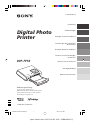 1
1
-
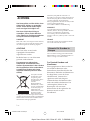 2
2
-
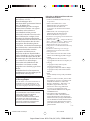 3
3
-
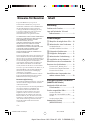 4
4
-
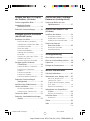 5
5
-
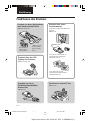 6
6
-
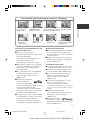 7
7
-
 8
8
-
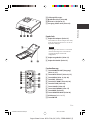 9
9
-
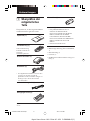 10
10
-
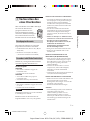 11
11
-
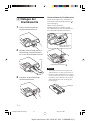 12
12
-
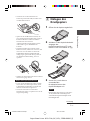 13
13
-
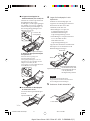 14
14
-
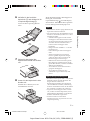 15
15
-
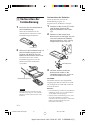 16
16
-
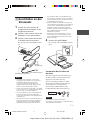 17
17
-
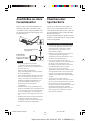 18
18
-
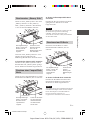 19
19
-
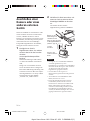 20
20
-
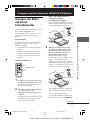 21
21
-
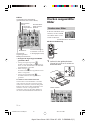 22
22
-
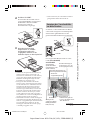 23
23
-
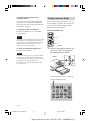 24
24
-
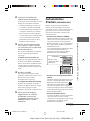 25
25
-
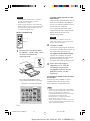 26
26
-
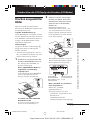 27
27
-
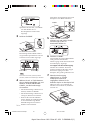 28
28
-
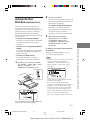 29
29
-
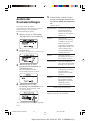 30
30
-
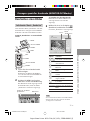 31
31
-
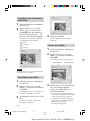 32
32
-
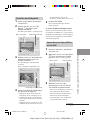 33
33
-
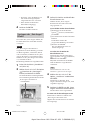 34
34
-
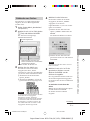 35
35
-
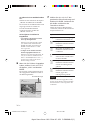 36
36
-
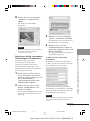 37
37
-
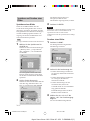 38
38
-
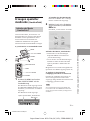 39
39
-
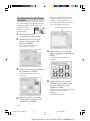 40
40
-
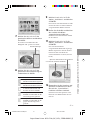 41
41
-
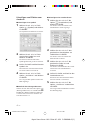 42
42
-
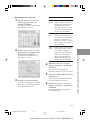 43
43
-
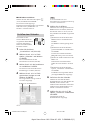 44
44
-
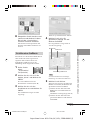 45
45
-
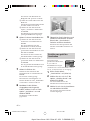 46
46
-
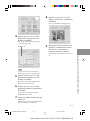 47
47
-
 48
48
-
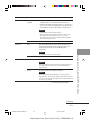 49
49
-
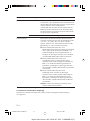 50
50
-
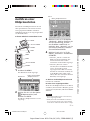 51
51
-
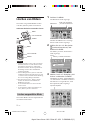 52
52
-
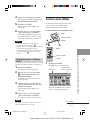 53
53
-
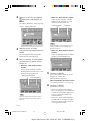 54
54
-
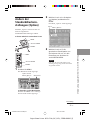 55
55
-
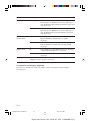 56
56
-
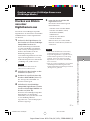 57
57
-
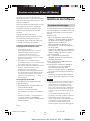 58
58
-
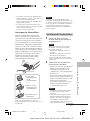 59
59
-
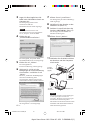 60
60
-
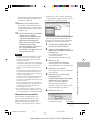 61
61
-
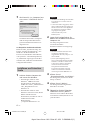 62
62
-
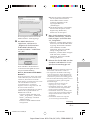 63
63
-
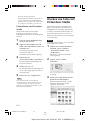 64
64
-
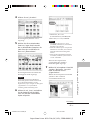 65
65
-
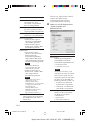 66
66
-
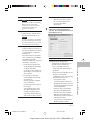 67
67
-
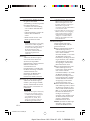 68
68
-
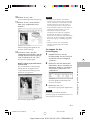 69
69
-
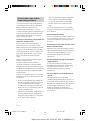 70
70
-
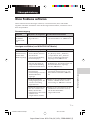 71
71
-
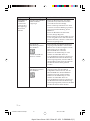 72
72
-
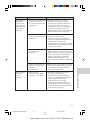 73
73
-
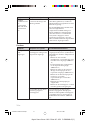 74
74
-
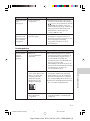 75
75
-
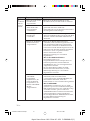 76
76
-
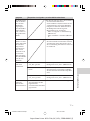 77
77
-
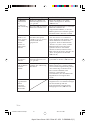 78
78
-
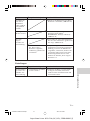 79
79
-
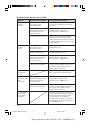 80
80
-
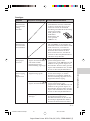 81
81
-
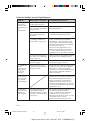 82
82
-
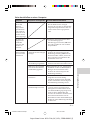 83
83
-
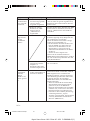 84
84
-
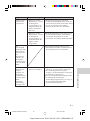 85
85
-
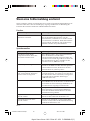 86
86
-
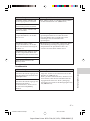 87
87
-
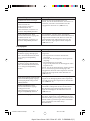 88
88
-
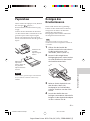 89
89
-
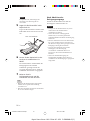 90
90
-
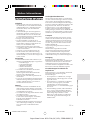 91
91
-
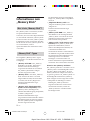 92
92
-
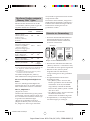 93
93
-
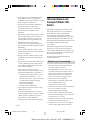 94
94
-
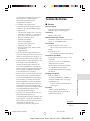 95
95
-
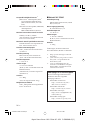 96
96
-
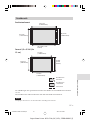 97
97
-
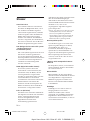 98
98
-
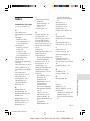 99
99
-
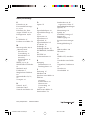 100
100
Verwandte Papiere
-
Sony DPP-FP30 Bedienungsanleitung
-
Sony DPP-EX5 Bedienungsanleitung
-
Sony DPP-EX5 Bedienungsanleitung
-
Sony DPP-FP60BT Bedienungsanleitung
-
Sony DPP-EX50 Bedienungsanleitung
-
Sony DPP-SV77 Bedienungsanleitung
-
Sony DPP-SV88 Bedienungsanleitung
-
Sony DPP-SV88 Bedienungsanleitung
-
Sony DPP-SV55 Bedienungsanleitung
-
Sony DPP-FP65 Bedienungsanleitung